Ibland när du tar ett foto av någon med blixt kommer ljuset från blixt in genom motivets elev och reflekteras av blodkärlen på näthinnans baksida. Som ett resultat verkar deras ögon lysa rött. Tack och lov finns det några sätt att ta bort röda ögon i Photoshop.
Instruktionerna i den här artikeln gäller Photoshop CC 2019 för Mac och Windows.
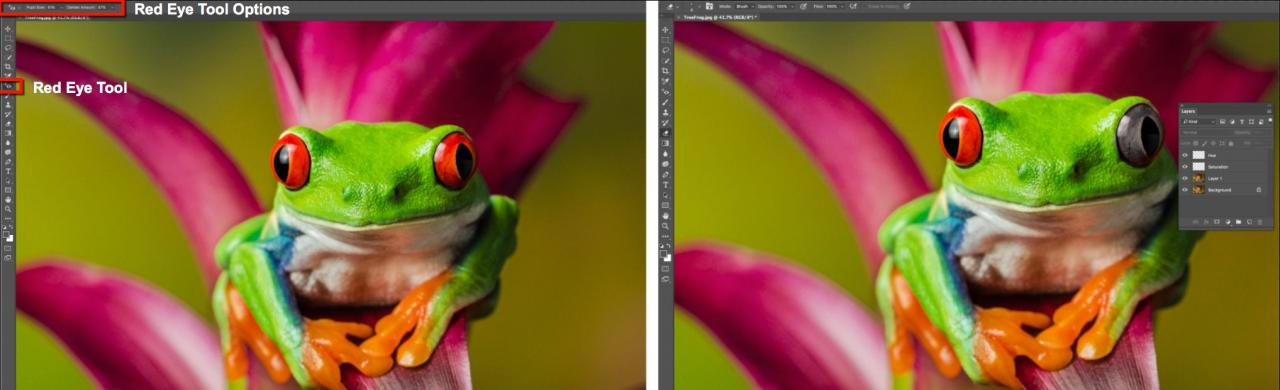
Borttagning av röda ögon i Photoshop kan reduceras till ett enda klick eller fixas med filter och blandningslägen.
Hur man använder Red Eye Tool i Photoshop
Så här tar du snabbt bort röda ögon på foton:
-
Öppna fotot och zooma in på de röda ögonen.
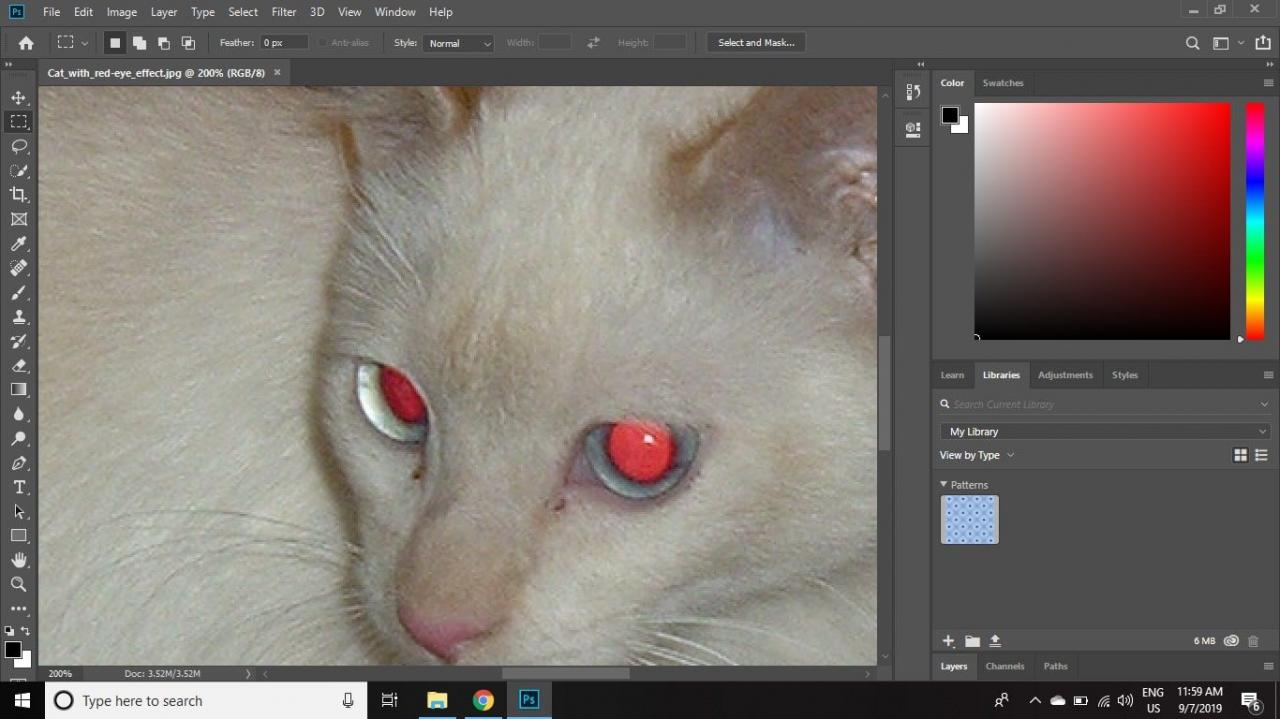
-
Klicka och håll ned Lagningspensel verktyg och välj Red Eye Tool längst ner på listan.
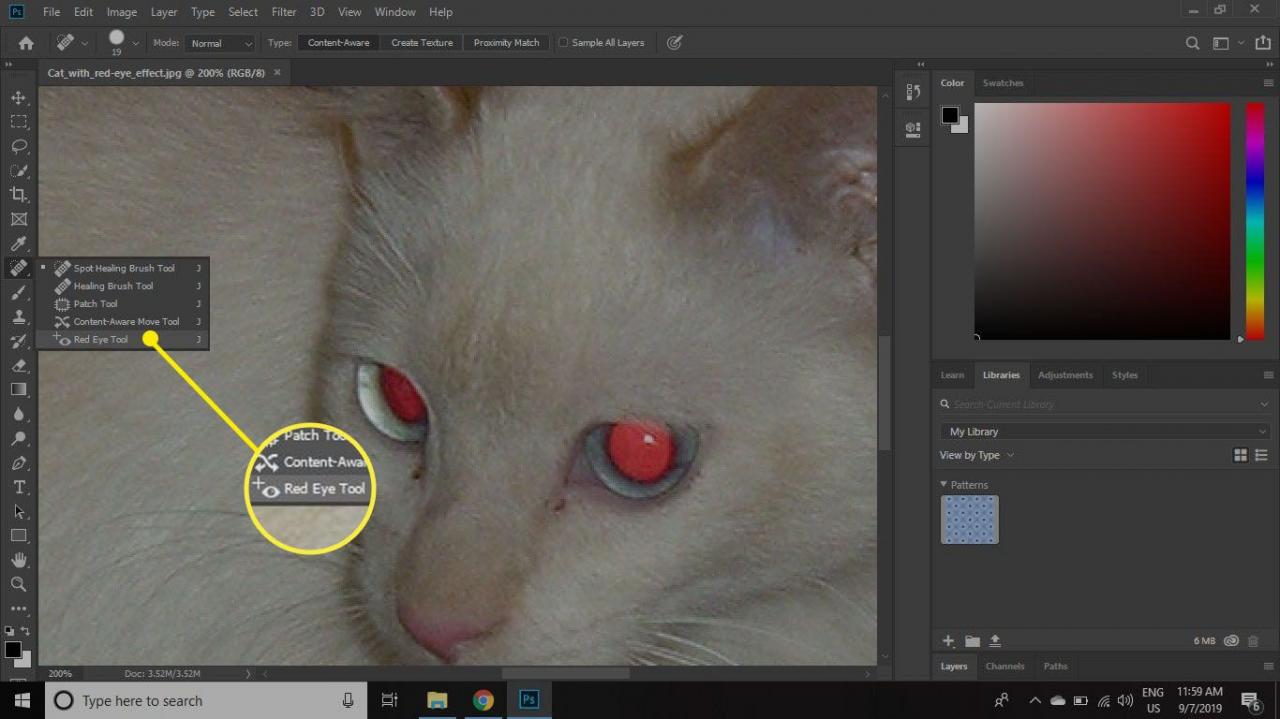
-
Klicka på de röda ögonen och se hur de blir normala.
Öka Elevstorlek i verktygsfältet för att utvidga det område som verktyget kommer att tillämpas på. Justera Mörkare belopp för att göra resultatet ljusare eller mörkare.
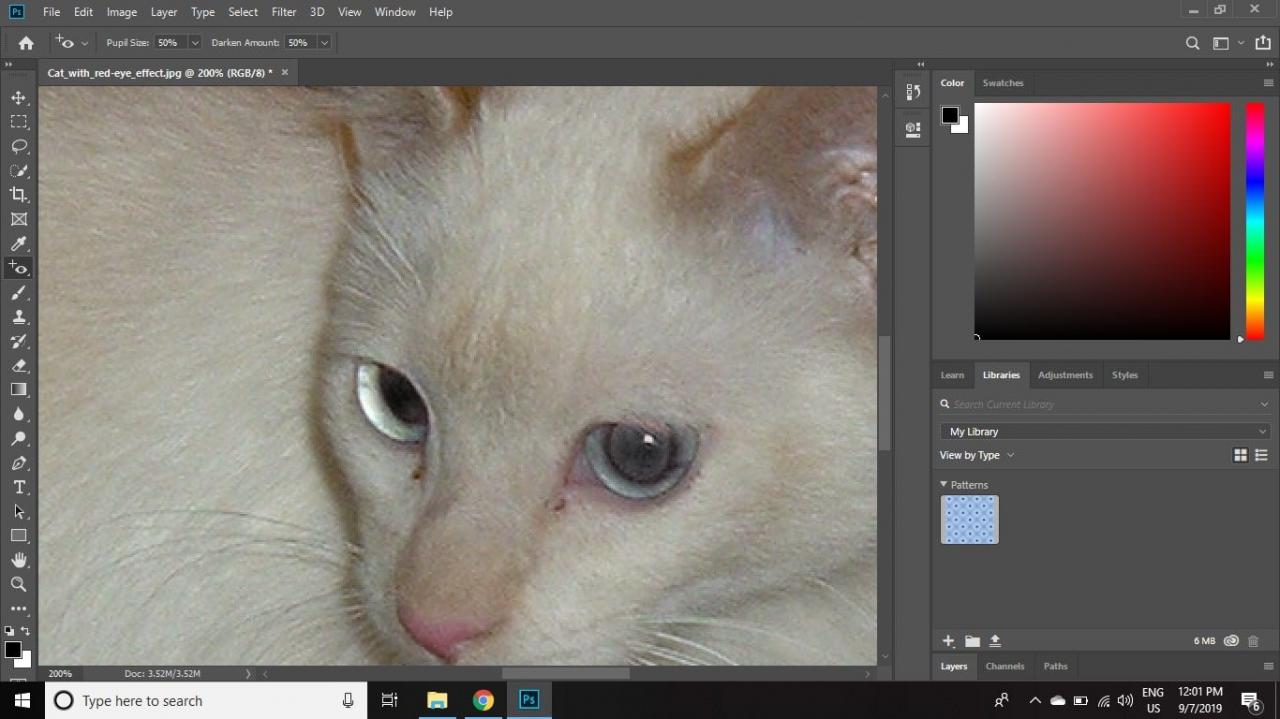
Hur man tar bort röda ögon manuellt i Photoshop
Om du vill ha mer kontroll över hur det slutliga resultatet ser ut kan du också ta bort röda ögon manuellt:
-
Öppna fotot och zooma in på de röda ögonen.
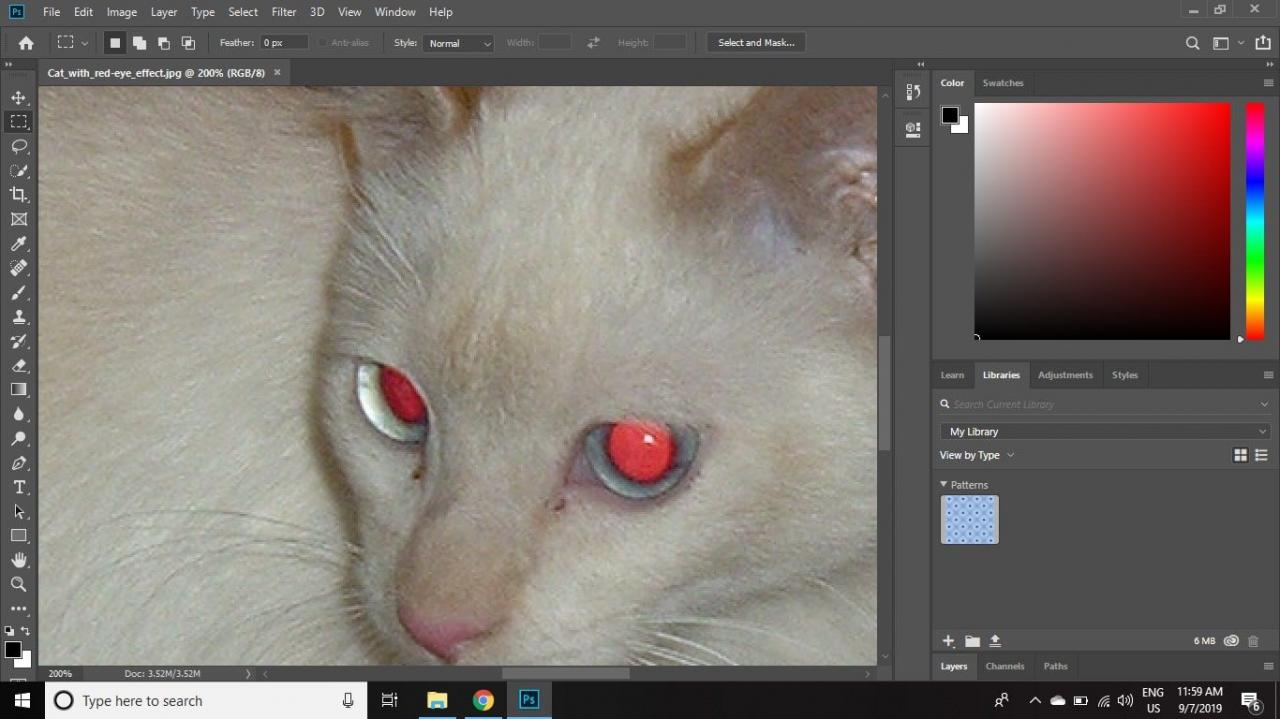
-
Klicka och håll ned Pipettverktyg och välj Color Sampler Tool.
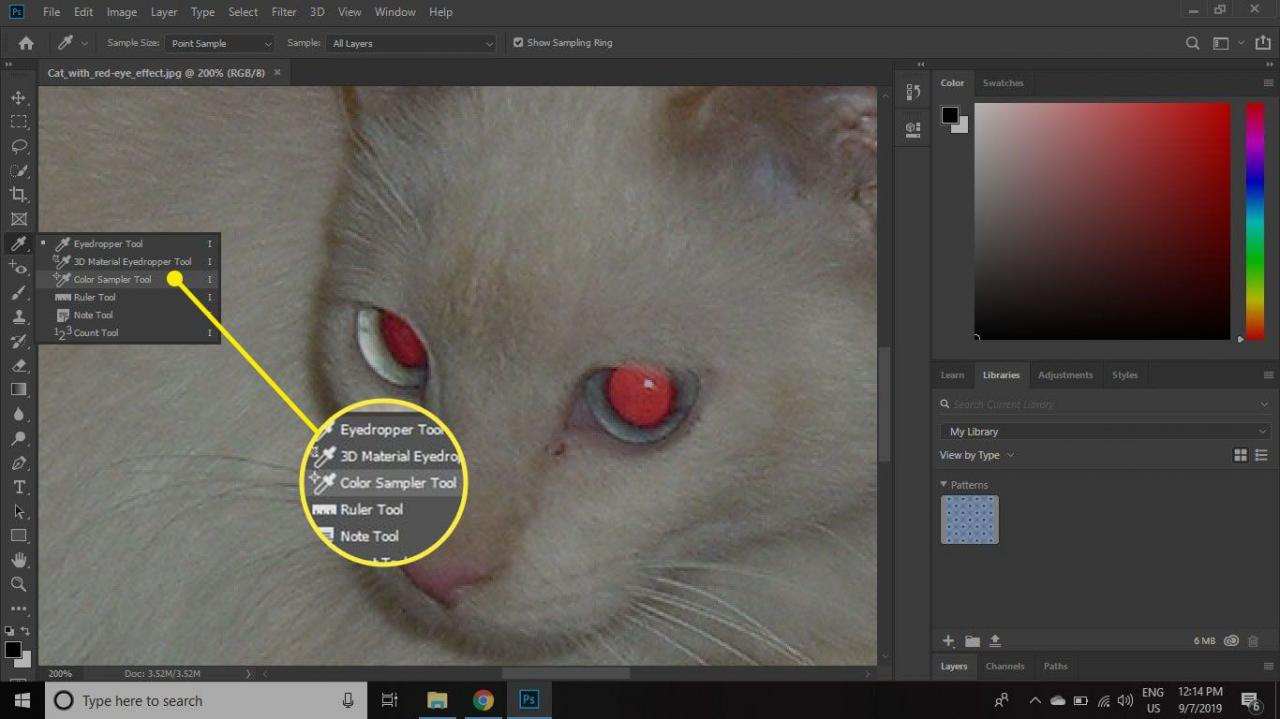
-
Klicka på ett område av iris där du kan se en antydan till den naturliga färgen.
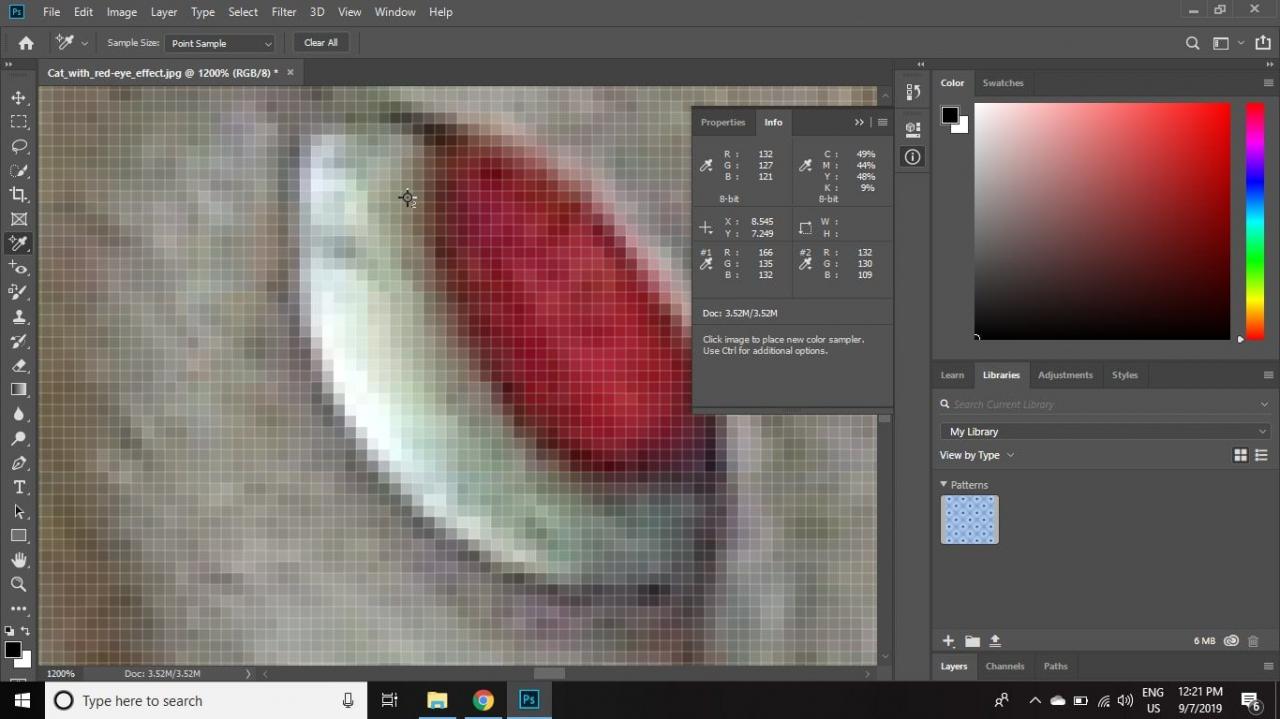
-
Klicka och håll ned Penselverktyg och välj Verktyg för färgbyte.
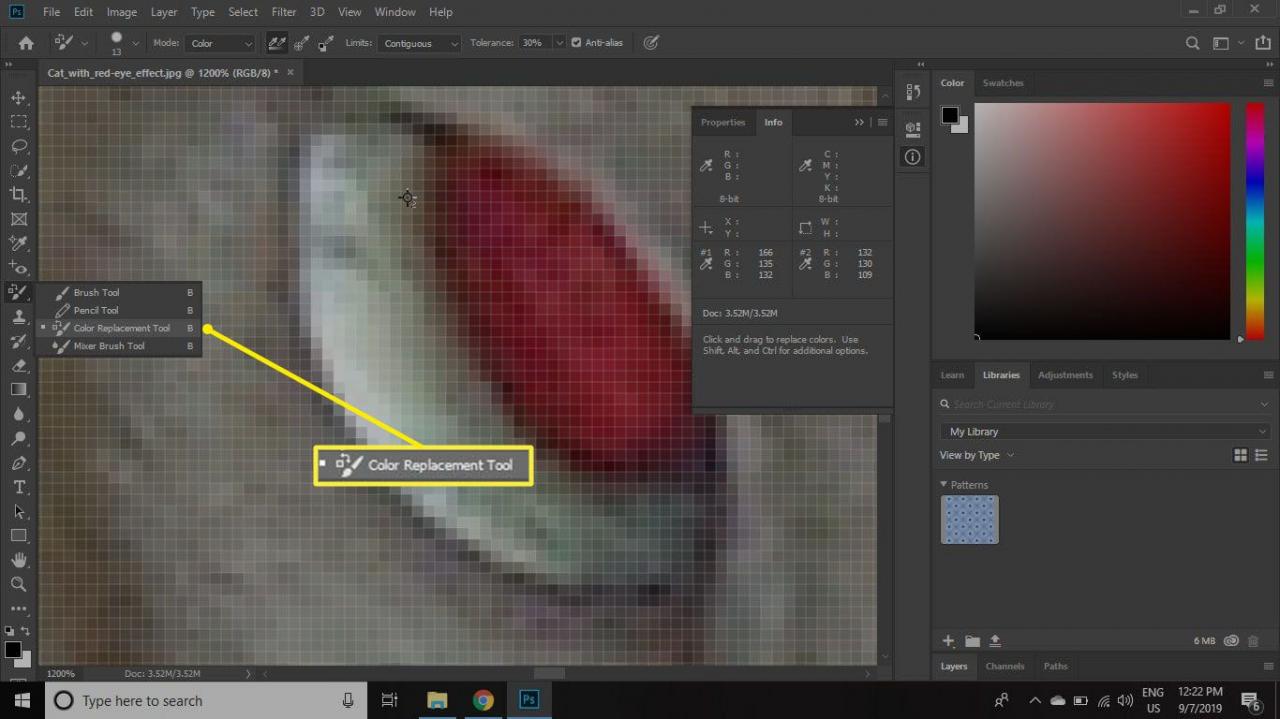
-
Måla över de röda delarna av ögonen.
Använd raderingsverktyget för att rensa bort eventuell översprutning från målning utanför iris. Om du vill mörkna pupillområdet använder du Photoshop Burn-verktyget.
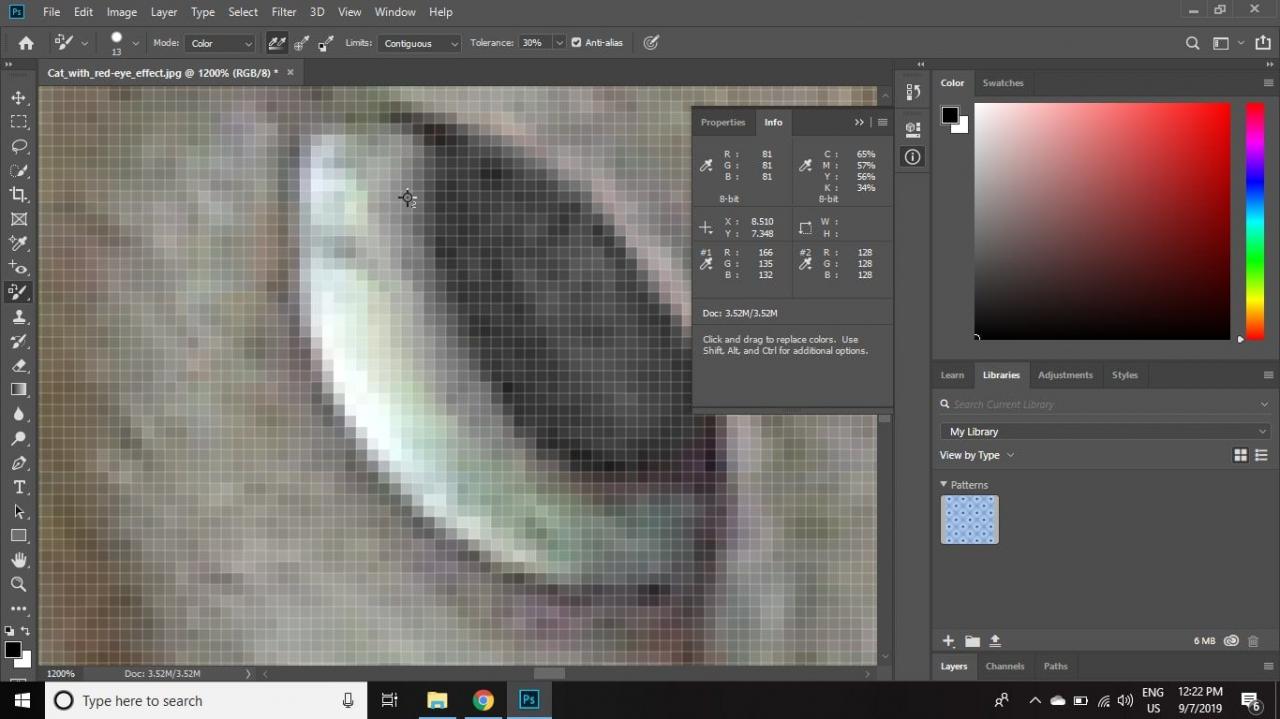
-
Välja filter > Fläck > Gaussian oskärpa.
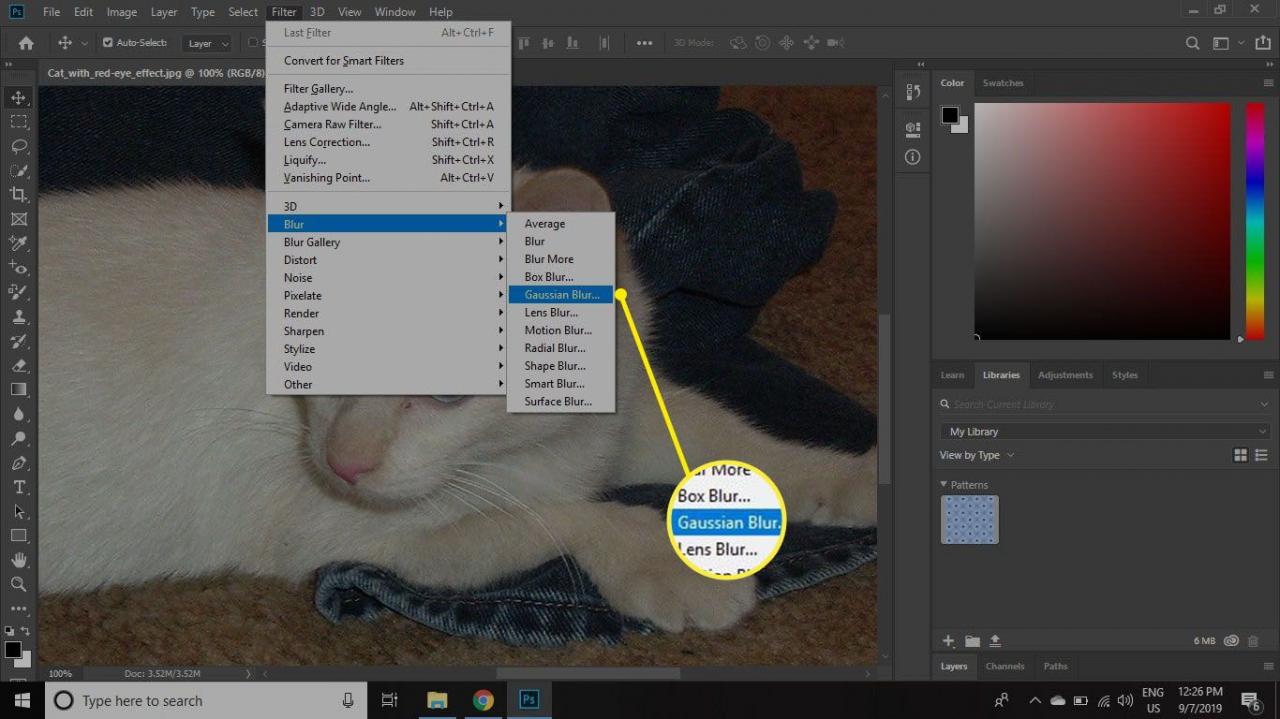
-
Ställ in Radie till 1 pixlar och välj OK för att mjuka kanterna på det målade området på skiktet.
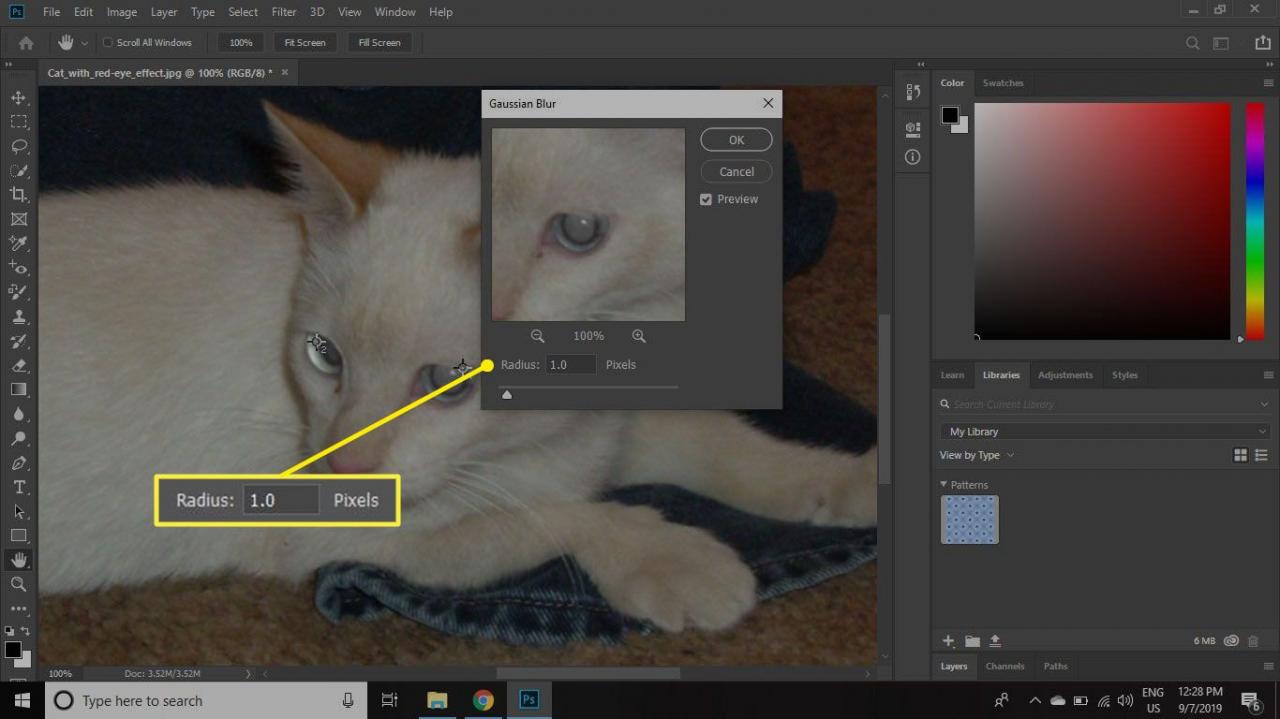
När du väl är nöjd med resultatet kan du spara filen som en PSD-fil eller i ditt önskade bildformat.

